Darstellung
Dammbeobachtung
Eingaben von visuellen Beobachtungen
Bei Messtouren werden nicht immer nur Messwerte, sondern auch aktuelle Zustände z. B. von Bauwerken erhoben. Für solche Zustandserhebungen kann es Fragestellungen wie z. B. »Schäden an Dichtungen?« geben, die dann entweder mit ja oder nein beantwortet werden. Diese Eingabeart wird über die Einheit identifiziert, die in diesem Falle [ja/nein] wäre. Die Auswahlliste kann auch erweitert werden, z. B. kann bei der Eingabe für den Parameter »Fugen- und Dichtungsschäden (Wasseraustritte)« aus den Buttons nein, unverändert oder Ereignis ausgesucht werden. Die Einheit wäre in diesem Falle [nein/unverändert/Ereignis].

Mehrstufige Entscheidungsprozesse
Mit Hilfe der TBBM-Handeingabe können Messtouren in mehrstufigen Prozessen bearbeitet bzw. bewertet werden. Um die Beobachtungen und Entscheidungen revisions-sicher zu protokollieren, besteht zudem die Möglichkeit, für jeden Schritt im Entscheidungsprozesse automatisch ein PDF-Protokoll zu erstellen und abzulegen.
Entscheidungsebenen
In der TBBM-Handeingabemaske können bis zu zwei Entscheidungsebenen eingeführt werden:
- Der Beobachter gibt die Messungen oder Beobachtungen in die Handeingabe ein, Fotos können auch eingefügt werden.
- Der Stauwärter (Verantwortliche der ersten Entscheidungsebene) bewertet die Messtour und trifft Entscheidungen.
- Optional: Der Stauwärter kann Messungen für eine weitere Bewertung an eine übergeordnete Entscheidungsebene -- z. B. Betriebsbeauftragter -- weitergeben.
Nachdem der Beobachter die Messtour gespeichert hat, gelangen die Daten in die WISKI-Datenbank und werden gleichzeitig noch im (Archiv der Handeingabe) angezeigt (Icon in der Menüleiste). Die Messtour ist für den Beobachter aber nicht mehr bearbeitbar.
Der Stauwärter bekommt eine E-Mail mit der Benachrichtigung, dass eine Messtour im Archiv für ihn zur Bearbeitung bereitsteht, zudem enthält die E-Mail einen Link zur Messtour. Öffnet der er die Messtour, werden alle Beobachtungen, für die er zuständig ist und die einer Bearbeitung bedürfen gelb hervorgehoben. Sie haben eine zusätzliche Zeile, in der der Stauwärter aus den Bewertungen (z. B. nicht relevant|sofort beheben|weitere Bearbeitung) auswählen und auch eine Bemerkung hinzufügen kann. Falls der Beobachter Fotos gemacht und/oder Koordinaten mittels GPS ermittelt hat, werden sie hier angezeigt. An allen Parametern steht zudem eine Verlaufsgrafik zur Verfügung.
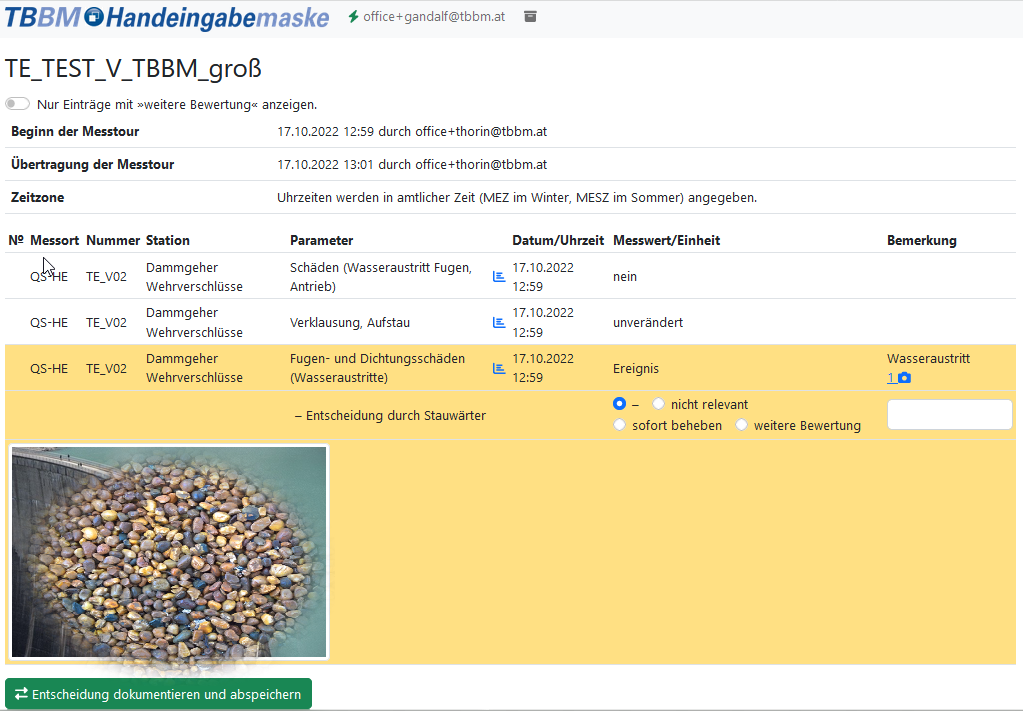
Die Ergebnisse der Bewertung werden als Bemerkung in die WISKI-Datenbank importiert, die Messtour wird im Archiv ausgegraut angezeigt und eine Bearbeitung durch den Stauwärter ist nicht mehr möglich.
Falls noch eine übergeordnete Ebene definiert ist, kann der Stauwärter eine Messung zur weiteren Bewertung an den Betriebsbeauftragten weitergeben. Dieser bekommt in diesem Falle eine E-Mail mit der entsprechenden Benachrichtigung und kann nun die Messtour bewerten. Auch diese Entscheidungen werden als Bemerkungen in der WISKI-Datenbank abgelegt und sind im Archiv einsehbar. Die Messtour ist nun abgeschlossen und nicht mehr bearbeitbar.
Entscheidungen treffen
Die Stauwärter und Betriebsbeauftragten können die Bewertung der Messtouren im Archiv vornehmen. Mehr dazu im Kapitel Archiv unter Bewertung von Messtouren.
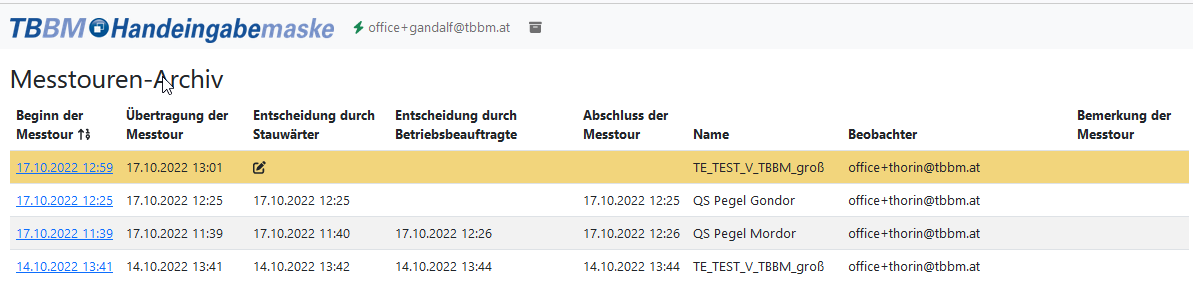
Handout für Ereignisse
Beim Bearbeiten einer Messtour im Archiv des Handeingabe, haben der Stauwärter und Betriebsbeauftragter die Möglichkeit, Handouts zu erstellen.
Sobald eine Entscheidung in der Messtour getroffen wurde, wird diese Entscheidung blau eingefärbt und der Modus für das Handout wird aktiv. Erkennbar an dem Drucksymbol links neben der Datenzeile. Das Handout enthält keine persönlichen Daten, jedoch sämtliche Ereignisse, die ausgewählt wurden (Schieberegler nach rechts) sowie die dazugehörigen Fotos und Entscheidungen. Optional kann noch ein Text eingegeben werden. Zum Drucken des Handouts Strg + P drücken.
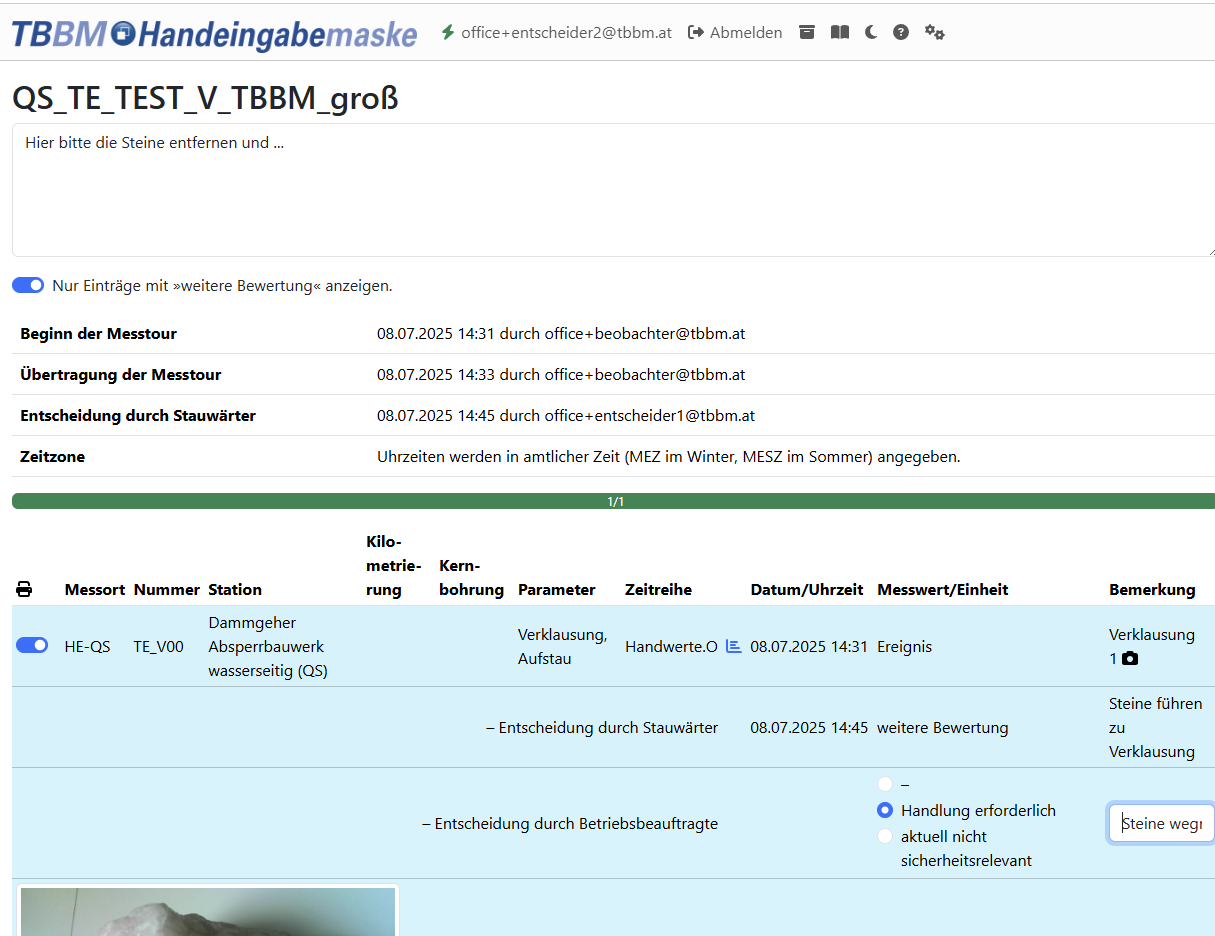
Jahresbericht
Um einen Jahresbericht für visuelle Messtouren zu erstellen, geht man folgendermaßen vor: • Im Archiv die gewünschte Messtour in den Filter eingeben • Zeitraum für die Auswertung eingeben • Button »Jahresbericht« drücken
Der Jahresbericht enthält eine Matrix mit den visuellen Messungen, wobei Ereignisse hervorgehoben werden und pro Parameter die Summe der aufgetretenen Ereignisse angegeben wird. Anschließend folgen die einzelnen visuellen Messungen. Für den Druck kann man Messungen ohne Ereignisse ausblenden und somit nur die Ereignisse in den Jahresbericht aufnehmen. Es kann noch ein Text für die Kopfzeile des Ausdrucks hinzugefügt werden. Mit Strg + P wird der Jahresbericht gedruckt.